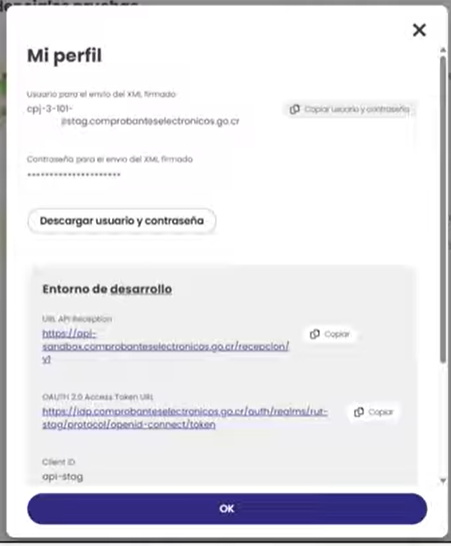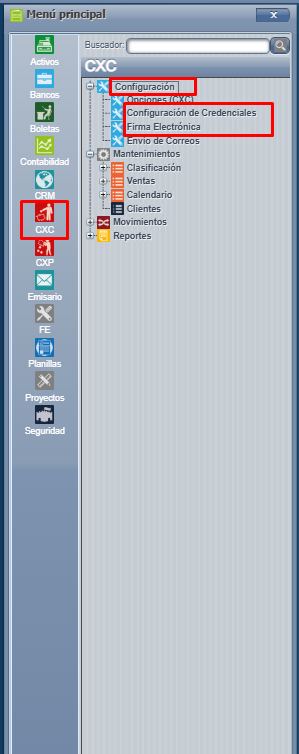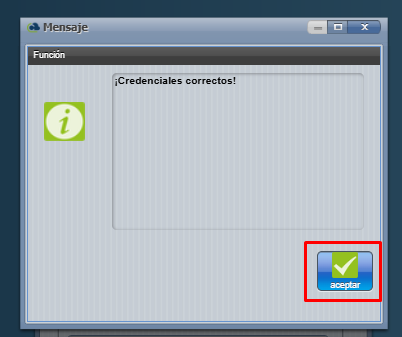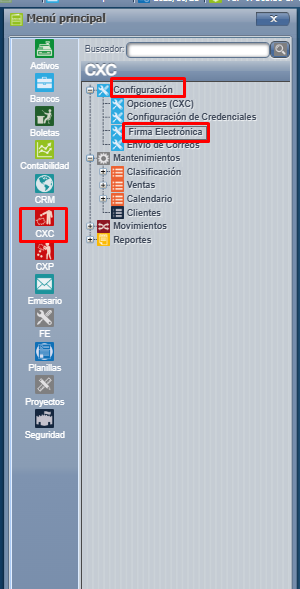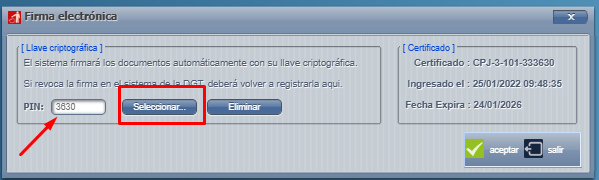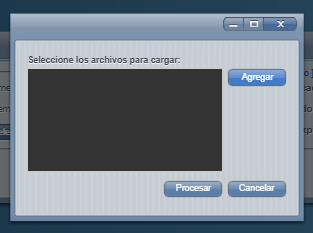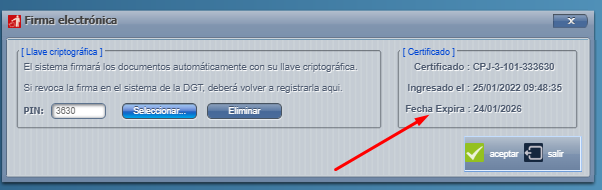EOS-CXC-Informacion-ATV-Llave-criptografica-en-Produccion
EOS => CXC => Menú => Firma Electrónica

Para configurar la información de la llave criptográfica debe seguir los siguientes pasos:
Descargue la llave criptográfica: Dirigirse al sistema ATVOVI del ministerioMinisterio de haciendaHacienda ( https://atv.ovitribucr.hacienda.go.cr/ATV/login.aspxhome ), iniciar sesión, una vez ahí debe elegir del Menú las opciones Comprobantes Electrónicos => Llave criptográfica de producción => Generar llave criptográfica en producción. Si aunaún no cuenta con el usuario y la contraseña del ATV puede ver el siguiente manual => ¿Cómo crear el usuario y la contraseña del ATV?https://www.youtube.com/

El sistema ATVOVI le solicitará la creación de un PIN, el cual deberá utilizar posteriormente en la configuración del sistema de facturatributaria.com sistema.

Ya con esta información se ingresan los datos en la pantalla PIN, y el archivo lo descargamos en nuestra computadora para poder subir, este tarda unos minutos.
Nos indica la fecha cuando expira el documento, donde debemos de tenerlo presente, si se vence y no se hace le cambio las facturas serán rechazadas por Hacienda.
Para generar la contraseña de los comprobantes electrónicos debe de ingresar a https://www.ovitribucr.hacienda.go.cr/atv/login.ogin.aspx y digitar su usuario y contraseña para ingresar a la página principal. Una vez aquí en el menú, escoja la opción ComprobantesTico electrónicosFactura => Llave Criptográfica de Producción => Generar nueva contraseña en producción (Revisar los pasos Primero y Segundo del manual).
Ya con esta información solicita en Hacienda ingresamos a el sistema para poder realizar la configuración de la llave criptográfica, pin y los credenciales,
Ingresamos a Menú 
EnIngresamos pantallaen verá un mensajeconfiguración de confirmacióncredenciales, paraahí laen creacióncredenciales de lacomprobante nuevaingresamos contraseña,los presionedatos el botón "Aceptar" para generarla. Ahora verá sude identificación y sucontraseña.
Marcamos la opción de ingreso.real Estáy informaciónluego debeprobar si indica que los credenciales están correctos presionamos "ACEPTAR"
Presionamos ACEPTAR para guardar lo credenciales, ya aquí queda configurado los credenciales.
Ahora ingresamos a Firma Electrónica
Ahi sale la siguiente pantalla donde ingresamos el pin y presionamos seleccionar
Ala marcar seleccionar no va abrir otra pantalla para cargar la llave criptográfica que tenemos guardada en nuestra computadora y ahi le damos aceptar
Ahí hay que esperar unos minutos para que el sistema instale la llave, cuando esta ya esta instalada aquí nos indica el día que se ingresó la llave criptográfica y muy importante la fecha de copiarlavencimiento este dato es muy importante ya que si se vence y pegarlano ense larealiza pantallael decambio FirmaHacienda Digitalrechaza dellas sistemafacturas depor Facturaeste Tributariamotivo (